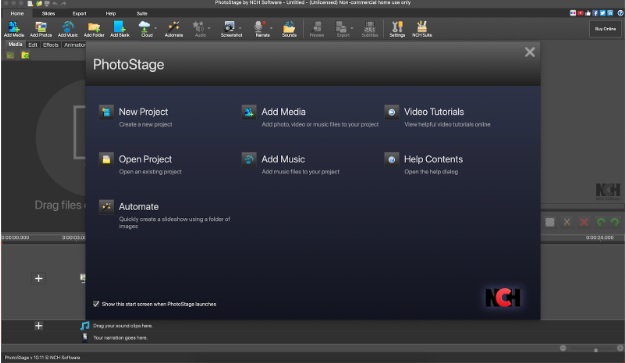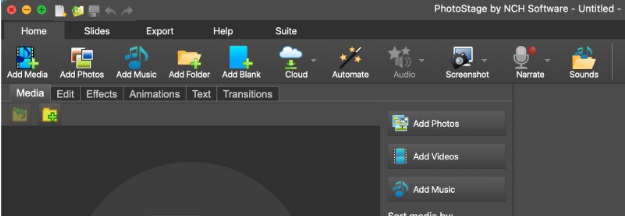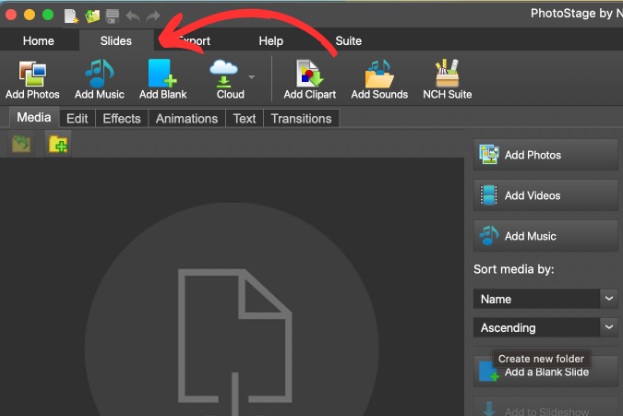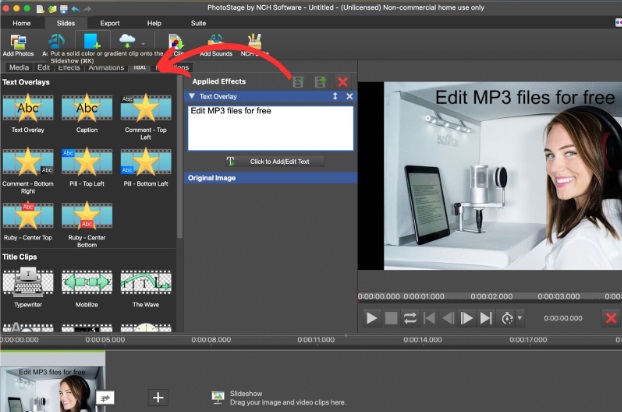- Herunterladen und Installieren vom PhotoStage Diashow-Ersteller
Laden Sie die PhotoStage Diashow-Software herunter und installieren Sie sie auf Ihrem Computer, um loszulegen. Die Schritte, die Sie hier ausführen müssen, sind ziemlich gleich, unabhängig davon, ob Sie einen Windows-PC oder einen Mac verwenden. Sie können PhotoStage auch auf Ihrem Mobilgerät installieren, wenn Sie entweder ein Android- oder ein iPad-Gerät haben. Gehen Sie einfach auf die PhotoStage-Download-Seite auf der offiziellen NCH Software-Website und klicken Sie auf die Download-Schaltfläche, um loszulegen. Nach der Installation sollte PhotoStage automatisch ausgeführt werden. Falls dies nicht der Fall ist, doppelklicken Sie einfach auf das PhotoStage-Symbol, um es manuell zu starten.
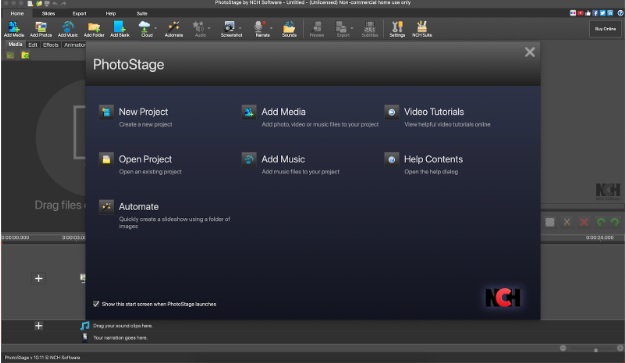
- Greifen Sie auf das Hauptmenü zu
Sobald PhotoStage installiert ist, führen Sie das Programm auf Ihrem Computer oder Mobilgerät aus und greifen Sie auf die entsprechenden Optionen im Hauptmenü zu. Wenn Sie sich für die Standardinstallation entscheiden, sollte es sich automatisch öffnen. Wenn das Programm nicht automatisch startet, können Sie einfach das PhotoStage-Symbol auf Ihrem Computer suchen und darauf doppelklicken, um es zu starten.
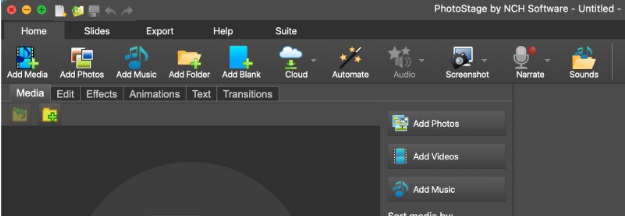
- Beginnen Sie mit dem Hinzufügen Ihrer Mediendateien
Das erste, was Sie tun müssen, ist Folien einfügen im Hauptmenü zu wählen. Auf diese Weise können Sie Ihre Bilder auf der Zeitleiste des Programms einstellen, die Sie bequem am unteren Bildschirmrand sehen können. Alle Fotos, die Sie hinzufügen, werden in einer vorgegebenen Größe und einem festgelegten Timing platziert. Wenn Sie Änderungen vornehmen möchten, können Sie die Leiste einfach per Drag & Drop über Ihre Bilder ziehen oder die Länge im Feld über dem Zeitleistenfenster ändern.
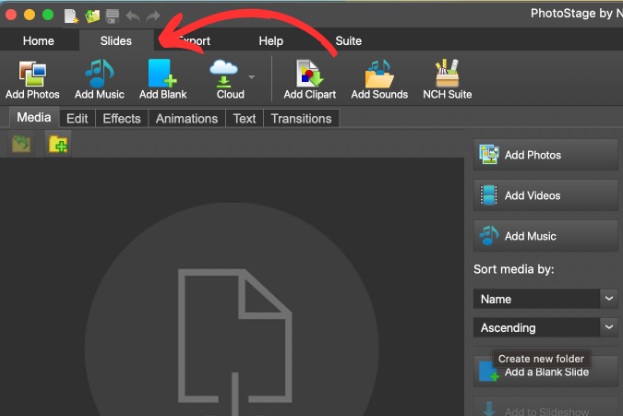
- Text für Bildunterschriften hinzufügen
Das Hinzufügen von Textbeschriftungen mit Ihren eigenen personalisierten Nachrichten, Kommentaren oder Widmungen zum Thema Ihrer Gedenk-Diashow ist eine fantastische Möglichkeit, sie wirklich unvergesslich zu machen. Um Text mit PhotoStage hinzuzufügen, können Sie einfach direkt in das Beschriftungsfeld tippen, das auf der Zeitleiste angezeigt wird.
Um mit dem Hinzufügen und Bearbeiten von Textbeschriftungen zu beginnen, greifen Sie einfach auf die integrierten Textbearbeitungswerkzeuge zu, die auf der Registerkarte Folien verfügbar sind, geben Sie Ihren Text ein und wählen Sie einen gewünschten Effekt aus. Es gibt eine Reihe von Optionen für Textüberlagerungen und es gibt ein schnelles Vorschaufeld, damit Sie genau sehen können, wie Ihre Folien aussehen werden, während Sie sie noch bearbeiten.
Wenn Sie mit den Ergänzungen und Änderungen an Ihren Folien fertig sind, bestätigen Sie einfach, dass Sie die neue Version mit Ihren Bearbeitungen speichern möchten.
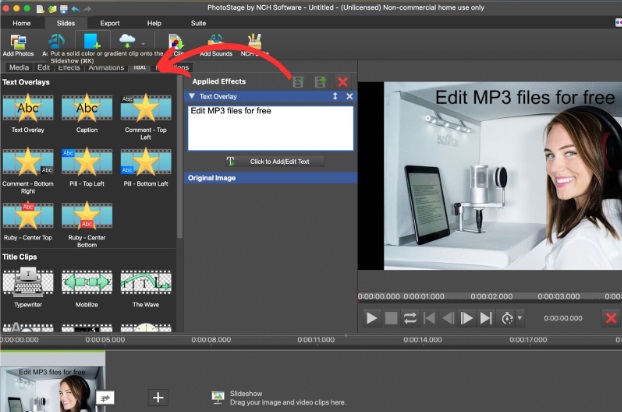
- Fügen Sie Musik für Ihren Soundtrack hinzu
Wenn Sie Ihrer Diashow einen benutzerdefinierten Soundtrack hinzufügen möchten, gehen Sie einfach zum Menü und wählen Sie Soundtrack festlegen. Sie sehen dann Ihre Optionen zum Hinzufügen von benutzerdefinierter Musik und sehen, wie Ihre Audiospur in Live-Zeit gerippt wird.
- Abspielen und teilen
Ihre fertige Diashow können Sie bequem auf Ihrem Computer abspielen. Sie haben auch die Möglichkeit, die Diashow-Datei direkt zu übertragen, damit andere Personen sie ebenfalls ansehen können. Und wenn Sie eine Kopie Ihrer Diashow auf einer Backup-Disc speichern möchten, können Sie sie direkt auf eine CD, DVD oder Blu-ray brennen, wenn Sie möchten.
Mit der PhotoStage Slideshow Producer-Software ist das Erstellen Ihrer eigenen Gedenk-Diashow definitiv ein Kinderspiel. Sie können sich darauf verlassen, wenn Sie Ihre eigene Diashow für die sofortige Live-Wiedergabe oder die schnelle Freigabe über Online- und Offline-Speichermethoden erstellen möchten.